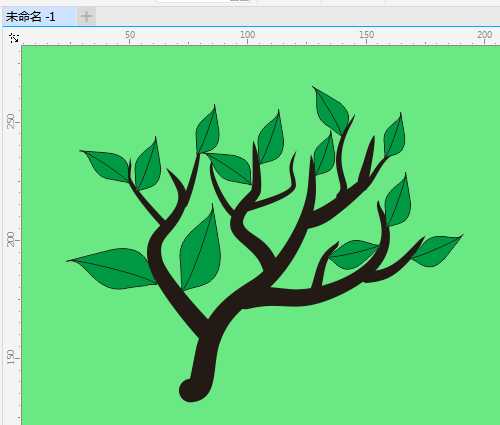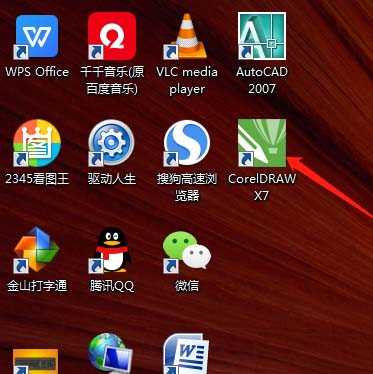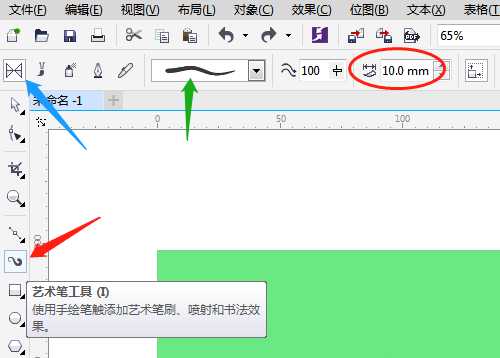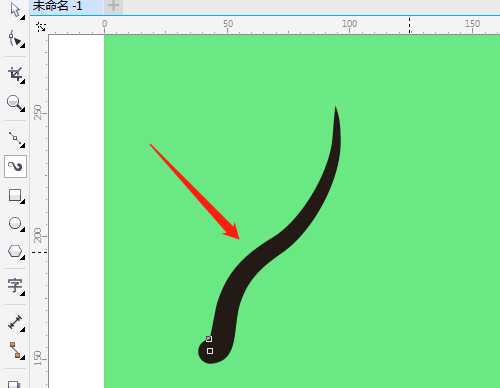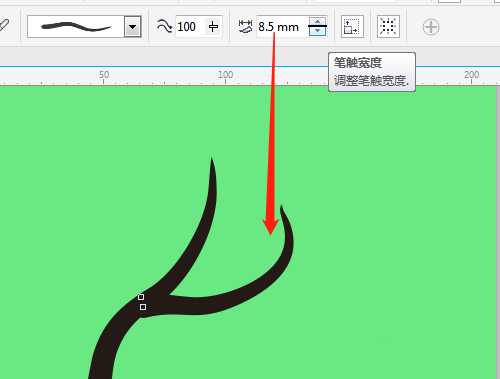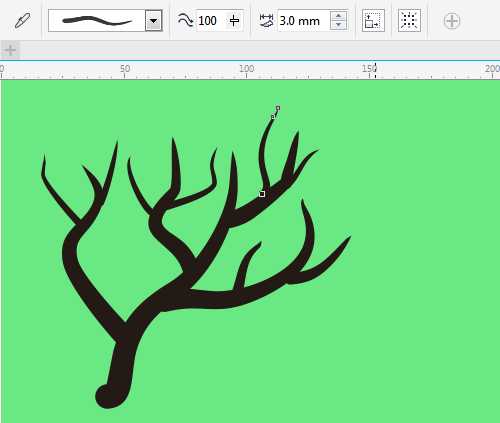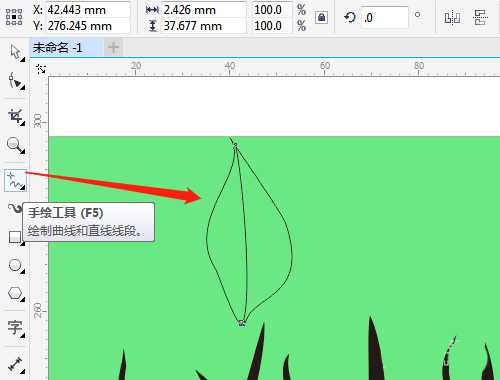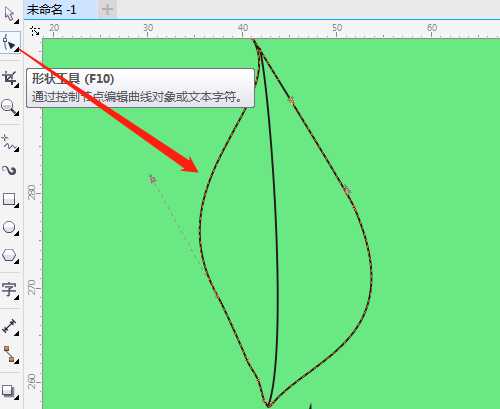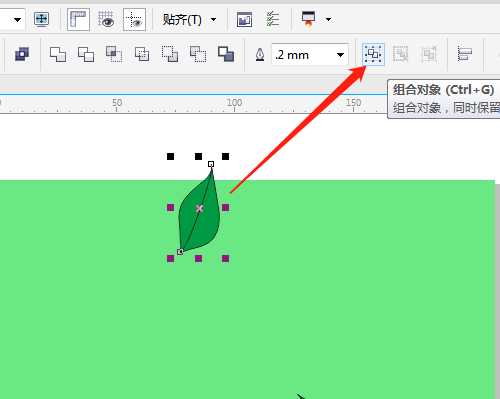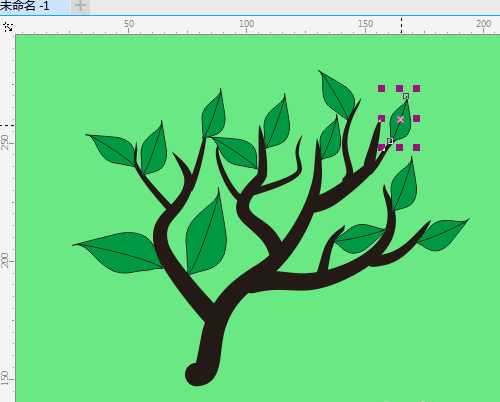cdr中想要绘制大树枝干,需要用手绘或贝赛尔、艺术笔、形状、选择工具,调色板填充颜色,属性栏等进行操作,下面我们就来看看详细的教程。
- 软件名称:
- CorelDRAW X7 64位 简体中文正式版
- 软件大小:
- 531.2MB
- 更新时间:
- 2016-03-28立即下载
1、双击打开桌面的CorelDRAW X7软件。
2、选绘图工具中艺术笔工具,属性栏中如图进行设置。
3、拖动艺术笔随意绘制一条曲线,改笔触宽度,再绘制一条曲线。
4、用同样的方法绘制多条曲线。
5、用手绘或贝赛尔工具绘制出大致的树叶形状,用形状工具调整细节。
6、填充颜色,按空格键切换成选择工具框选树叶并组合对象。复制、缩小、旋转多个树叶在不同的位置。
以上就是cdr大树的画法,希望大家喜欢,请继续关注。
相关推荐:
cdr怎么画树叶? cdr画树枝树叶的教程
cdrX8怎么快速绘制小树图标? cdr绘制树的教程
cdr怎么绘制简笔画效果的叶子? cdr树叶的绘制方法
标签:
cdr,大树
免责声明:本站文章均来自网站采集或用户投稿,网站不提供任何软件下载或自行开发的软件!
如有用户或公司发现本站内容信息存在侵权行为,请邮件告知! 858582#qq.com
暂无“cdrX7怎么绘制大树干? cdr大树的画法”评论...
更新动态
2024年11月27日
2024年11月27日
- 凤飞飞《我们的主题曲》飞跃制作[正版原抓WAV+CUE]
- 刘嘉亮《亮情歌2》[WAV+CUE][1G]
- 红馆40·谭咏麟《歌者恋歌浓情30年演唱会》3CD[低速原抓WAV+CUE][1.8G]
- 刘纬武《睡眠宝宝竖琴童谣 吉卜力工作室 白噪音安抚》[320K/MP3][193.25MB]
- 【轻音乐】曼托凡尼乐团《精选辑》2CD.1998[FLAC+CUE整轨]
- 邝美云《心中有爱》1989年香港DMIJP版1MTO东芝首版[WAV+CUE]
- 群星《情叹-发烧女声DSD》天籁女声发烧碟[WAV+CUE]
- 刘纬武《睡眠宝宝竖琴童谣 吉卜力工作室 白噪音安抚》[FLAC/分轨][748.03MB]
- 理想混蛋《Origin Sessions》[320K/MP3][37.47MB]
- 公馆青少年《我其实一点都不酷》[320K/MP3][78.78MB]
- 群星《情叹-发烧男声DSD》最值得珍藏的完美男声[WAV+CUE]
- 群星《国韵飘香·贵妃醉酒HQCD黑胶王》2CD[WAV]
- 卫兰《DAUGHTER》【低速原抓WAV+CUE】
- 公馆青少年《我其实一点都不酷》[FLAC/分轨][398.22MB]
- ZWEI《迟暮的花 (Explicit)》[320K/MP3][57.16MB]